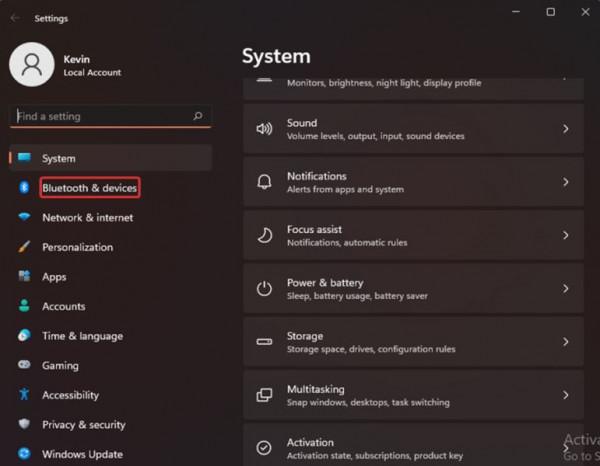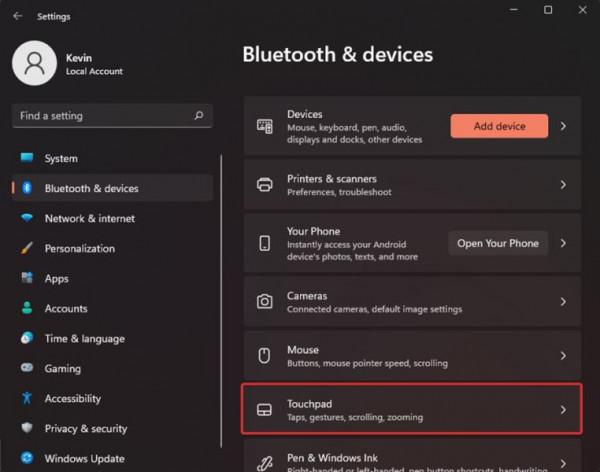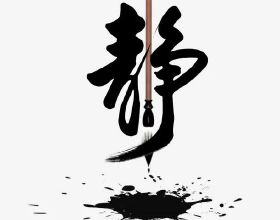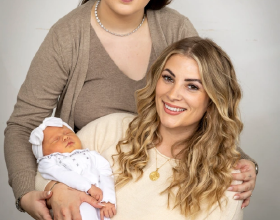Win11中觸控板不工作怎麼辦?Win11中觸控板不工作修復方法最近,Windows 11使用者的觸控板遇到了相當大的挑戰。該問題在使用第 8 代英特爾晶片下的裝置的使用者中很常見。那些使用 AMD CPU 的人還面臨一些相容性問題,主要是圍繞觸控板。Windows 11觸控板問題包括游標響應延遲、游標跳動或無法完全執行。您也可能無法滾動螢幕。
安裝的驅動程式不相容是您的觸控板可能無法工作的主要原因。事實證明,要有效地使用帶有故障觸控板的膝上型電腦是不可能的。
您可以從我們的指南中借鑑一些關於如何解決 Lenovo E240 觸控板問題的措施。即使它談論的是Windows 10,它也適用於Windows 11。
例如,使用外設是恢復觸控板功能的一種方式。
我的膝上型電腦的觸控板磨損了嗎?
大多數膝上型電腦都帶有耐用的塗層,這有助於降低磨損和撕裂的速度。這並不是說它最終不會磨損。
如果您的觸控板有問題,請檢查觸控板的屬性設定。問題實際上可能是程式設定而不是其物理條件。
是什麼導致觸控板在Windows 11中停止工作?
在使用膝上型電腦時,您可能會遇到一些挑戰,特別是在Windows 11膝上型電腦、平板電腦和計算機上使用觸控板。
該問題通常源於安裝的驅動程式和軟體之間的衝突。它也可能與過時的作業系統版本有關。
更重要的是,Windows 10使用者經常抱怨裝置管理器中缺少觸控板驅動程式的問題。該問題也進一步擴充套件到Windows 11。
更改裝置中的重要設定也可能使您陷入同樣的困境,使用有故障的硬體也會如此。
儘管有這些挫折,您仍然需要為自己配備所有相關和必要的資訊,以幫助您修復有故障的觸控板。
請檢視上面的文章(Windows 10提示對Windows 11使用者也很有用),並按照下面列出的以下任一解決方案學習如何解決此問題。
如果Windows 11的觸控板不工作,我該怎麼辦?
重啟你的裝置
1、首先儲存您的工作,然後關閉所有視窗。
2、同時按下Ctrl+Alt+Delete鍵。
3、然後將出現您的關機選單。
4、使用膝上型電腦上的鍵盤箭頭鍵,選擇》重新啟動選項。然後,單擊OK。
5、按下Enter鍵盤上的。
等到您的膝上型電腦重新啟動,然後檢查問題是否已解決。Windows 11作業系統有時會出現問題,因此觸控板會停止工作。
使用設定啟用您的觸控板
1、按Windows+ 鍵I。
2、單擊設定應用程式中的藍芽和裝置。
3、單擊右側的觸控板。
4、開啟觸控板下的開關。